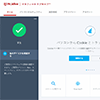とあるソフトが起動しないと相談を受け、PCを見せてもらうとそのソフトのexeファイルの容量が0KBになっていることに気づく
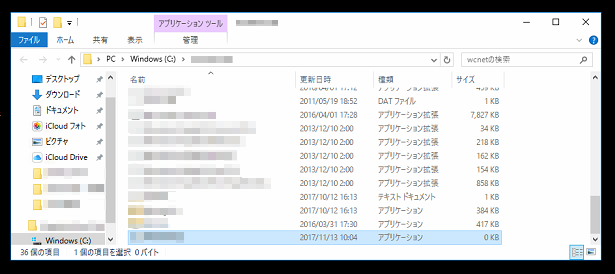
アプリケーションのexeファイルが0KBに・・
ちなみにOSはWindows10。
おそらく隔離されているのだろうと、インストールされているセキュリティソフトを確認すると、マカフィーリブセーフだった。(現時点でこれが原因とは断定できない)
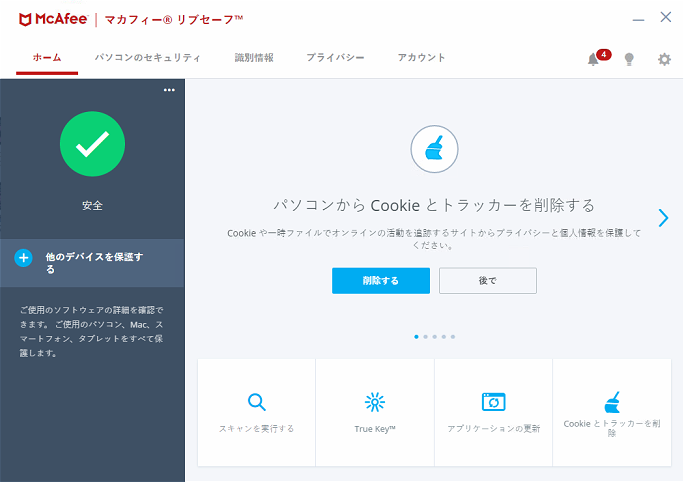
マカフィー リブセーフのホーム画面
一応セキュリティソフトが2重にインストールされていないか、確認してみたが他にはインストールされてなさそう。
レポートを探し隔離ファイルを確認しても、リストにはウイルスらしき表記ばかり。
※ここで見当たらないと思ったが、後から考えるとウイルスと誤検知されているならウイルスとしての表示になっている可能性はあるかも知れない。同じ現象を確認する機会があればそのあたりをチェックしてみよう・・。
あまり時間がなかったので、調査はそこそこに別の方法で復旧を試す。
今回は、別のパソコンで使用している同じソフトのexeを移植してみることにした。
まずリブセーフが今回のファイルに反応しないよう、リアルタイムスキャンから除外設定を行う。
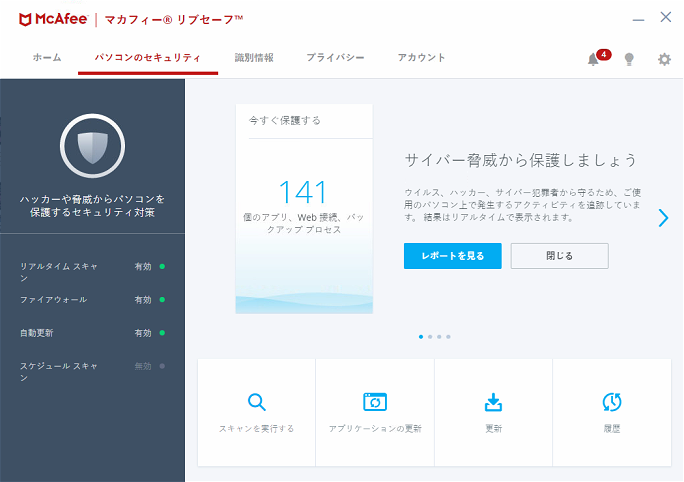
パソコンのセキュリティ画面
リブセーフを開き、「パソコンのセキュリティ」タブを開き、左サイドメニューのリアルタイムスキャンをクリック。
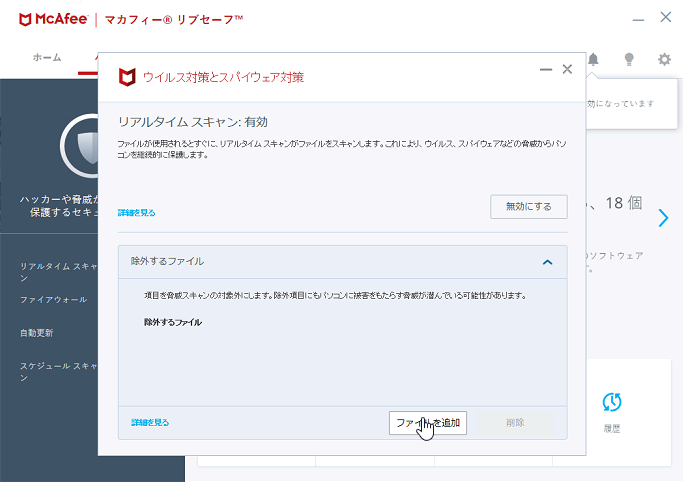
除外するファイルを登録する
別ウインドウが開いたら、「除外するファイル」をクリックして表示される「ファイルを追加」ボタンをクリック
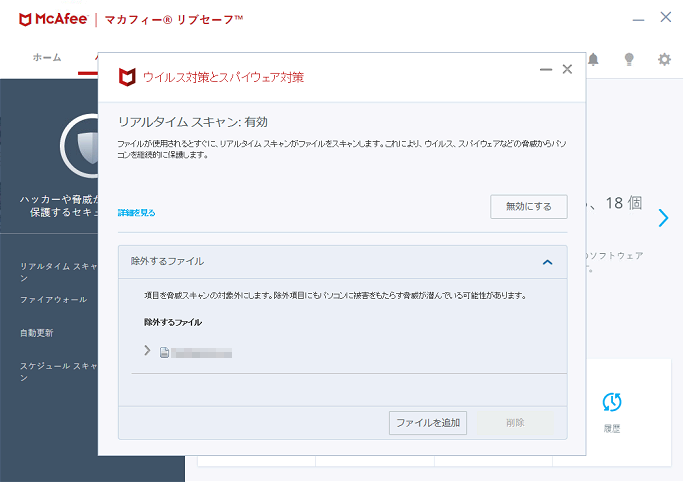
除外するファイルを登録完了
ファイルの選択画面で今回のソフトのexeファイルを開いて、先ほどのウインドウの「除外するファイル」部分に今回のファイルが表示されていることを確認、リブセーフを閉じる。
問題のソフトが正しく動作することを確認して作業完了。
問題のPCやアプリケーションについてはしばらく様子を見ることになった。